Icon Pack(アイコンパック)特集 Part 2
前回、Icon Pack(アイコンパック)でホーム画面の雰囲気を一新の記事を掲載しましたが、予定していた物を全て掲載出来なかったので、今回はその続きになります。前の記事でも書きましたがアイコンパックを一括で適用するにはホームアプリ、もしくはLauncher(ランチャー)と呼ばれるアプリを事前にインストールしておく必要があります。最もメジャーな物としては当ブログにも掲載しているNova Launcherがあります。また、特定のアプリや設定のショートカットのみにアイコンパックを使用したい場合はShortcut Makerを使えばホームアプリを別途インストールせずにアイコンパックに含まれるアイコンを適用する事が出来ます。
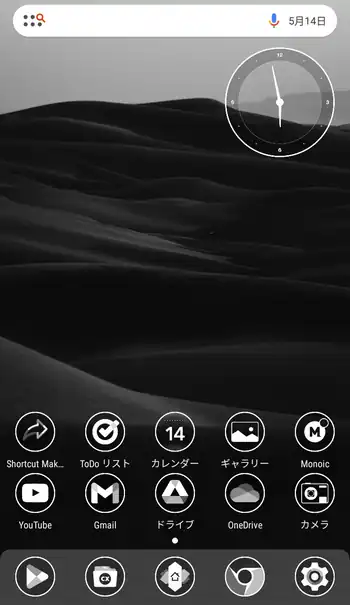
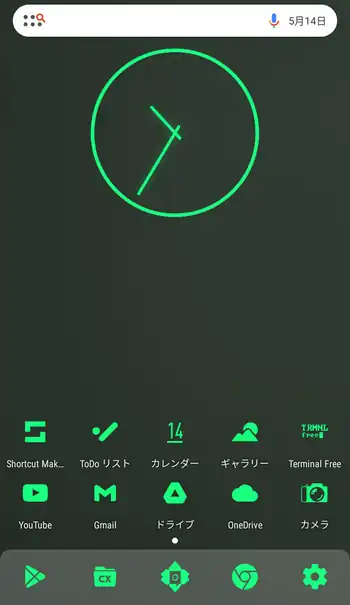

今回も前回に引き続き無料で使用出来るアイコンパックのみ選別して掲載しています。ただし掲載しているアイコンパックの中にはアプリ内課金や有料版の購入により無料版より多くのアイコンが使用出来る物も含まれています。
BASIT Icon Pack
Minmaと似ていますが、線の描画がもっと簡素化されたようなデザインで黒背景に映える色合いのアイコンが多数。収録されているアイコン数は約1800とやや少なめ。起動時に「端末内の写真、メディア、ファイルへのアクセス」への許可が必要。アイコンパックの適用方法はアプリのホーム画面下部にある青いボタンをタップ。
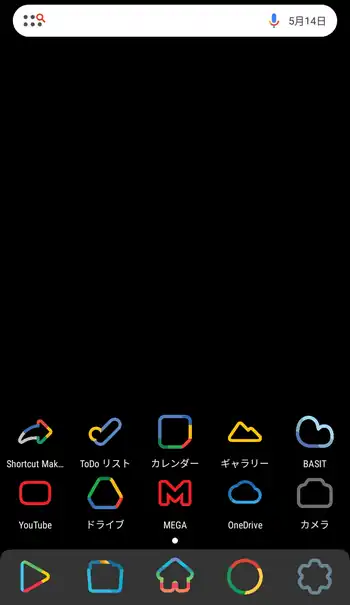
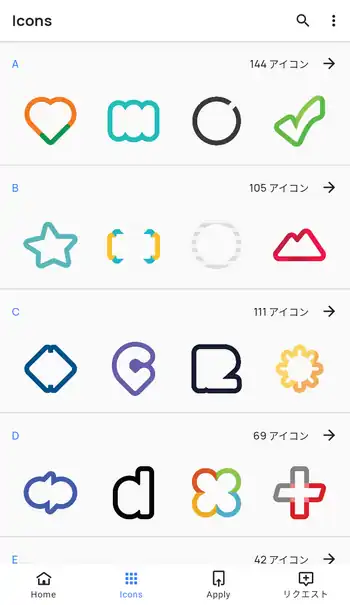
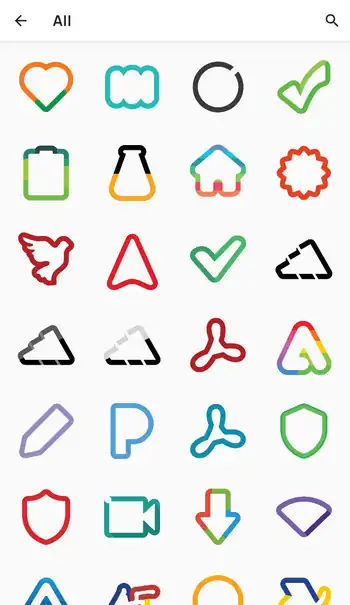
| 開発/提供 | Thomas Demirgil Designs |
| 確認バージョン | 3.0.2 |
| Android 要件 | 5.0以上 |
| 価格 | 無料(広告無し) |
| ダウンロード | Google Play |
Monoic Black Minimal Icon Pack
半透明の円形の中に黒系統で描画されたデザインが特徴のアイコンパック。珍しくdocomoや楽天のアプリに対応したアイコンも収録されています。アイコンの収録数は6700以上で壁紙が15枚、アナログ時計のウィジェットが付属。アイコンパックの適用方法はアプリのホーム画面にある「Monoic Blackを適用」から。
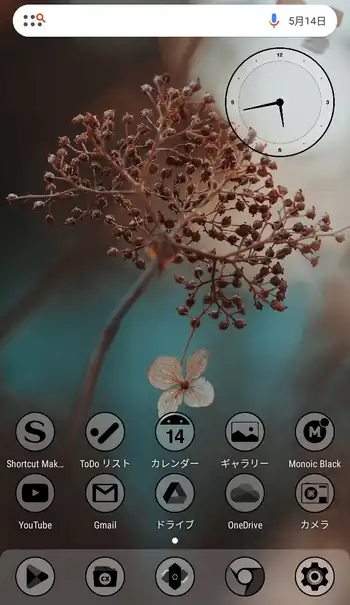
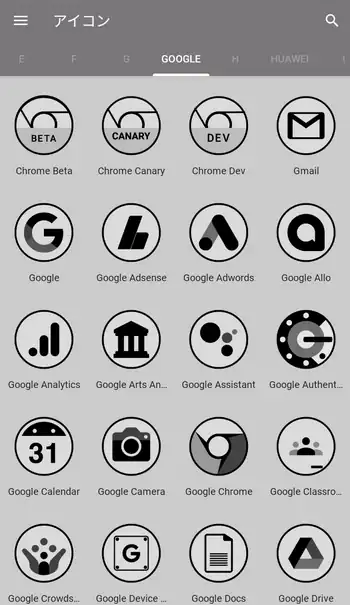
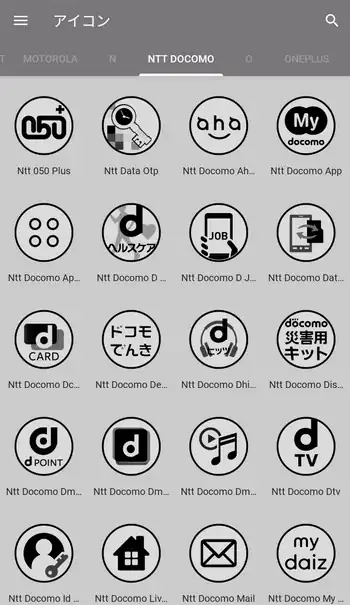
| 開発/提供 | KD Pixels |
| 確認バージョン | 1.9.0 |
| Android 要件 | 5.0以上 |
| 価格 | 無料(広告無し) |
| ダウンロード | Google Play |
Monoic White Minimal Icon Pack
上のMonoic Black Minimalと同じ作者が配布している白系統のアイコンが収録されているアイコンパック。こちらもMonoic Black Minimal同様、docomoや楽天のアプリに対応したアイコンが含まれておりアイコン収録数は13000以上とMonoic Black Minimalの約2倍。壁紙とアナログ時計ウィジェットも付属で、アイコンパックの適用はアプリのホーム画面にある「Monoicを適用」から。
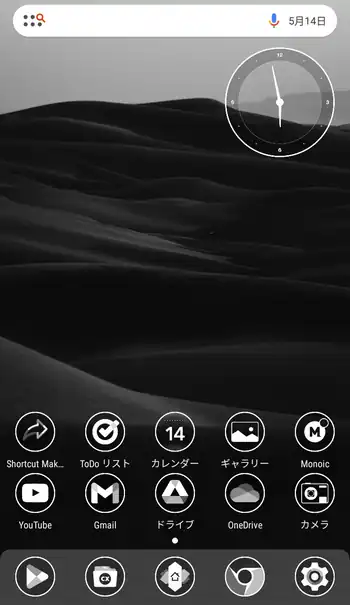
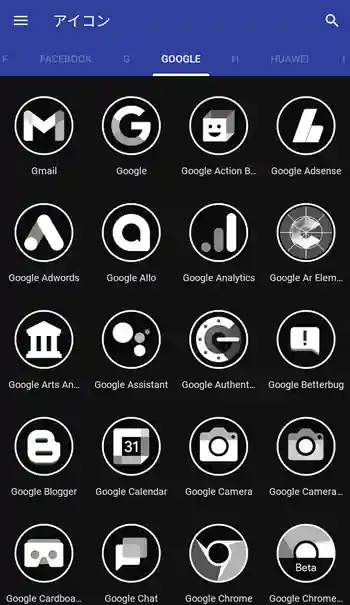
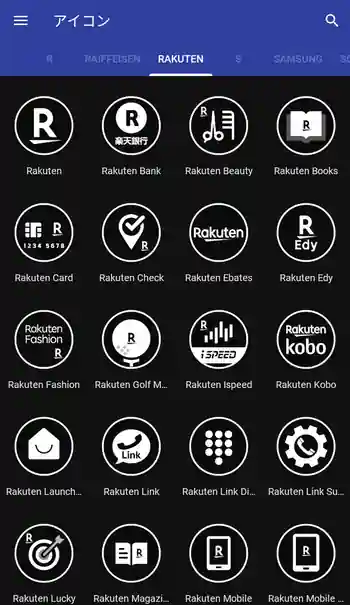
| 開発/提供 | KD Pixels |
| 確認バージョン | 7.2.9 |
| Android 要件 | 5.0以上 |
| 価格 | 無料(広告無し) |
| ダウンロード | Google Play |
Unicorn Icon Pack
主にピンク、水色、白をベースにデザインされているアイコンパック。起動時に「端末内の写真、メディア、ファイルへのアクセス」への許可が必要。アイコンの収録数は6400で、同梱されている壁紙は300以上。壁紙はファンタスティックなデザインの物が多く、アイコンではなく壁紙目的で使用するのも良いかもしれません。アイコンパックの適用はアプリのホーム画面下部にある「ホームに適用」ボタンから。

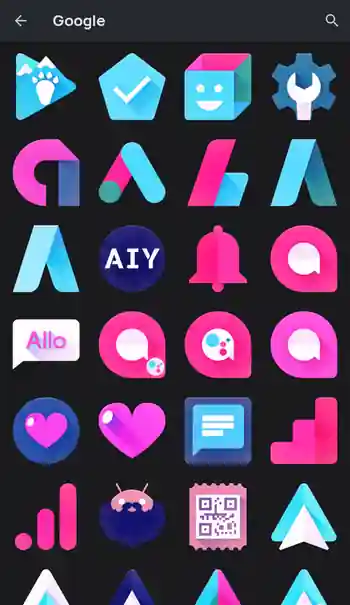

| 開発/提供 | DrumDestroyer Themes |
| 確認バージョン | 14.0.0 |
| Android 要件 | 5.0以上 |
| 価格 | 無料(広告無し) |
| ダウンロード | Google Play |
Halo Icon Pack
上のUnicornと同じ作者でカワイイ系統のアイコンの他、ゲーム系のアイコンが充実しているアイコンパック。起動時に「端末内の写真、メディア、ファイルへのアクセス」への許可が必要。収録されているアイコン数は6000以上で壁紙は400以上。アイコンパックの適用もUnicornと同じくアプリのホーム画面下部にある「ホームに適用」ボタンから。
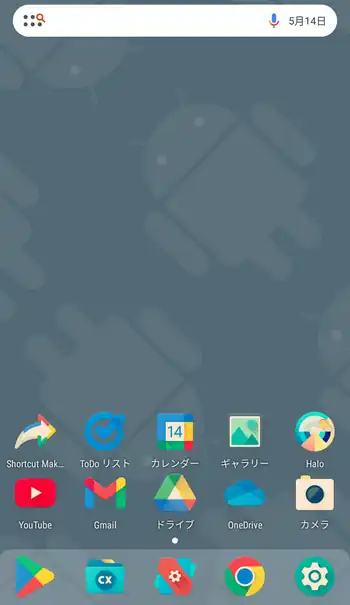
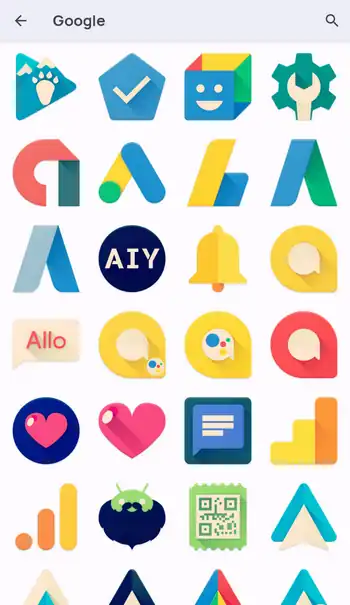
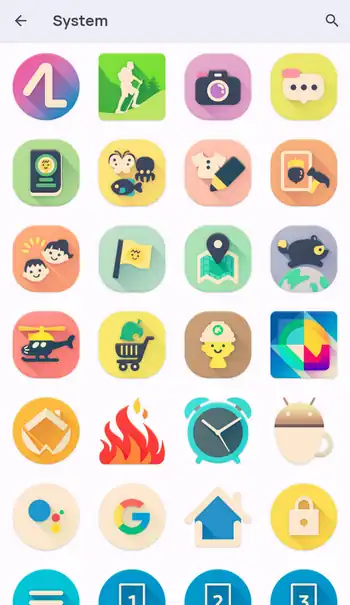
| 開発/提供 | DrumDestroyer Themes |
| 確認バージョン | 14.0.0 |
| Android 要件 | 5.0以上 |
| 価格 | 無料(広告無し) |
| ダウンロード | Google Play |
iOS 16 Icon pack & Wallpapers
名前の通りiOS 16ライクなアイコンパック。ただ筆者はかなり昔のiOSしか使った事が無いので再現性は殆ど分かりません。アイコンの収録数は5700以上で壁紙の数は記載がありませんが複数のカテゴリに分けられ大量に収録されています。アイコンパックの適用はアプリのホーム画面右下の「Apply」をタップ後、インストールしているホームアプリを選択、表示される選択画面で「WATCH AD」をタップ後に動画広告が流れ、広告終了後に適用出来るようになります。
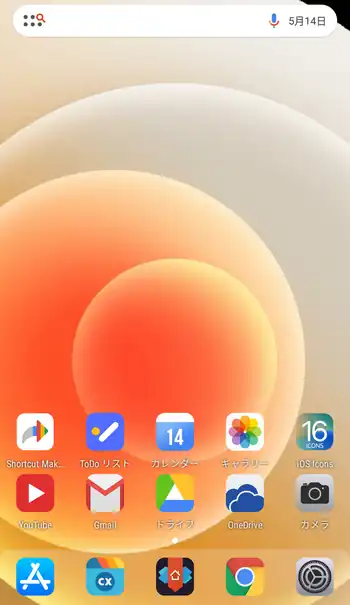
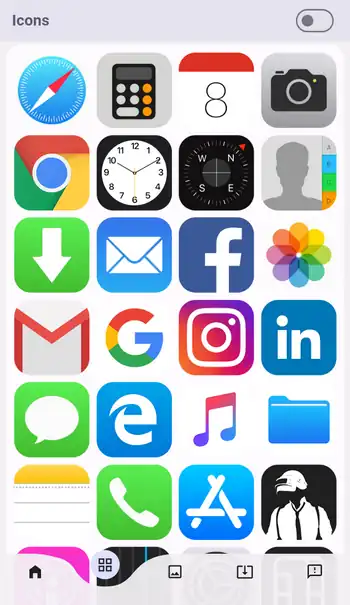
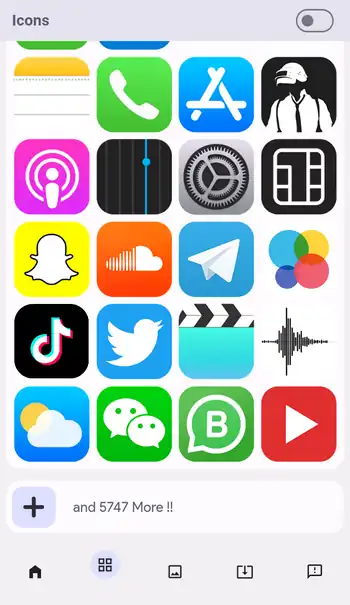
| 開発/提供 | AKBON |
| 確認バージョン | 10.5.2 |
| Android 要件 | 5.0以上 |
| 価格 | 無料(広告有り) |
| ダウンロード | Google Play |
Terminal – Classic Green Theme
蛍光グリーンのシンプルデザインが特徴のアイコンパック。前の記事に掲載したGlass PackやLinesと同じ作者によって公開されています。アイコンの収録数は5100以上でアイコンのデザインに合う壁紙が8枚、アナログ時計のウィジェットが同梱されています。アイコンパックの適用はアプリ上部にある右から2つ目のタブをタップしてインストールしているホームアプリを選択して適用します。
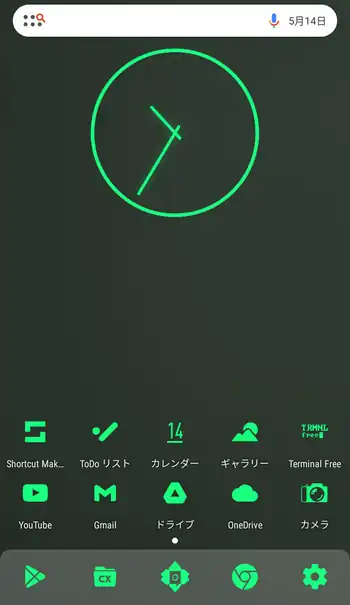
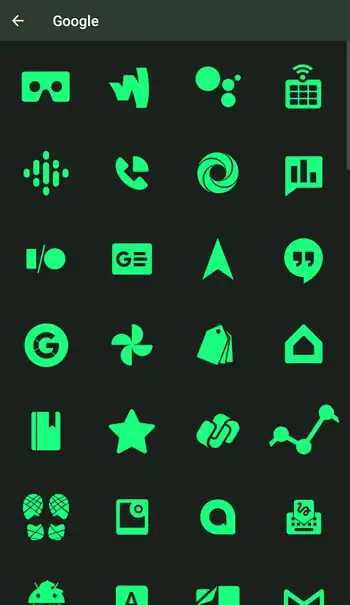
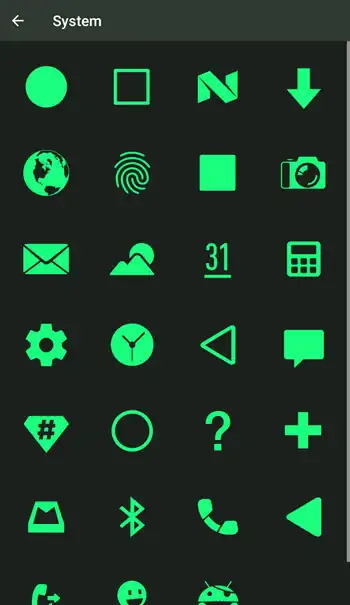
| 開発/提供 | Nate Wren Design |
| 確認バージョン | 3.5.0 |
| Android 要件 | 4.4以上 |
| 価格 | 無料(広告有り) |
| ダウンロード | Google Play |
Domka l icon pack
光沢感のある宝石のようなデザインのアイコンパック。収録されているアイコン数は約1700個と少なめで、壁紙が4枚、アナログ時計のウィジェットも付属。アイコンパックの適用方法はアプリのホーム画面にある「Domka Liteを適用」から。また、同作者が公開しているShimuは古い切手のような雰囲気のあるデザインで、趣があってクラシカルなホーム画面を構築したい方にお勧め。
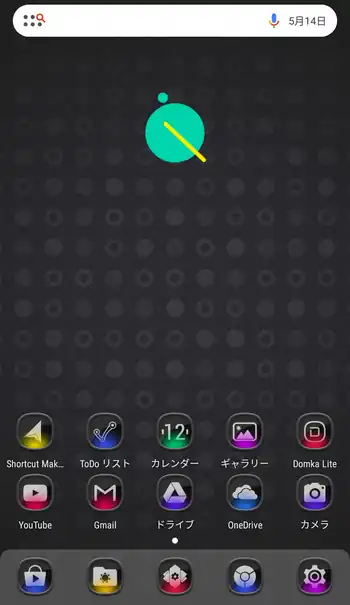
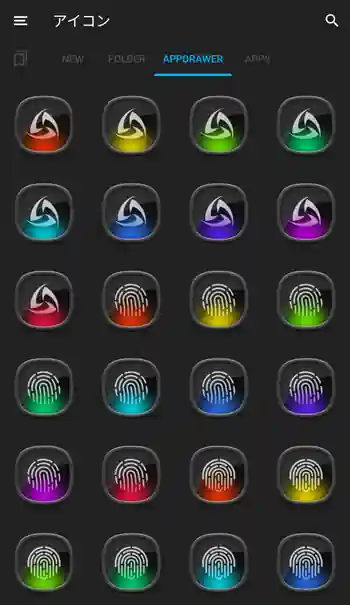
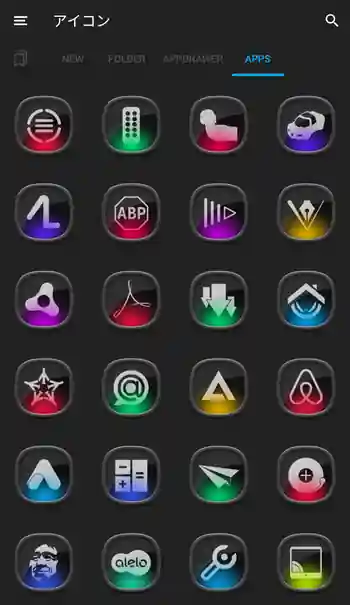
| 開発/提供 | Lorsalio |
| 確認バージョン | 1.6.9 |
| Android 要件 | 4.1以上 |
| 価格 | 無料(広告無し) |
| ダウンロード | Google Play |
アイコンパックが反映されないアイコンについて
前回の記事の備考欄でも書きましたが、アイコンパックは全てのアプリのアイコンを網羅している訳ではないので、当然ながらアイコンパック適用後に反映されないアプリアイコンも幾つかある筈です。そんな時、Nova Launcherの場合だとドロワー画面で対象のアプリアイコンをロングタップしてメニューを出し、「編集」、もしくはペンマークのボタンをタップして「ショートカットの編集」画面を出し、その画面にあるアイコンをタップ。「テーマの選択」が表示されるのでアイコンパックを選択して、その中から使用したいアイコンを選んで適用します。
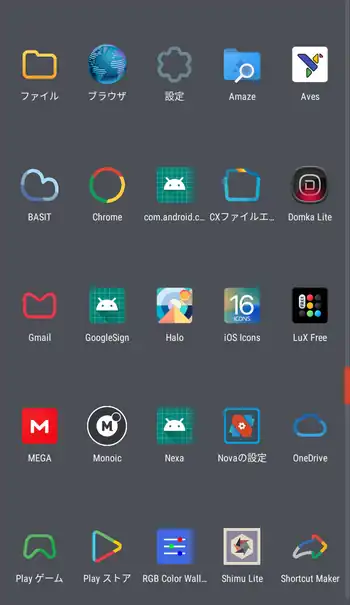
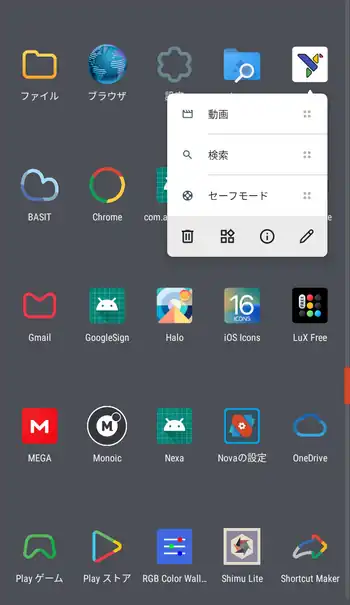
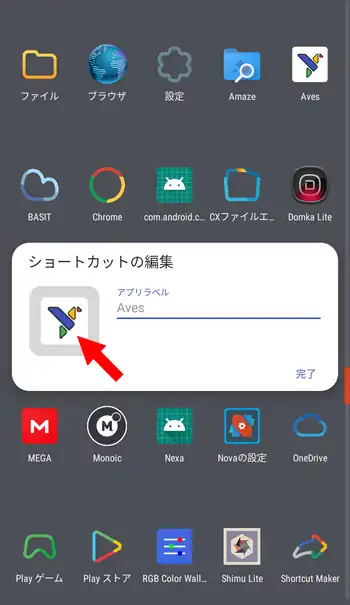
ホーム画面に配置してあるショートカットアイコンでも同じ要領でアイコンの変更が出来ますが、ショートカットに適用した場合はドロワーのアイコンには適用されません。逆にドロワー画面のアイコンに適用した場合はホーム画面のショートカットアイコンにも適用されます。
また、前回のページの繰り返しになりますが、アイコンを標準の物に戻したい場合はNova Launcherの設定にある「外観と操作感」-「アイコンスタイル」にある「アイコンテーマ」から「システム」を選択します。但し個別に変更したアイコンは一括では戻らないので再び個別にアイコンを標準の物に戻す作業が必要となります。

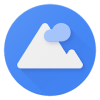



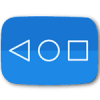
ディスカッション
コメント一覧
まだ、コメントがありません
タグクラウド
新着記事
モザイクやぼかし編集を手軽に出来るモザイク & ぼかし – 写真加工
モザイク & ぼかし - 写真加工(以下モザイク & ぼかし)は ...AIにより人の顔を自動検出してぼかしをかける、ぼかし顔 – 検閲画像
ぼかし顔 - 検閲画像(以下ぼかし顔)は入力した写真内に写っている顔を自動で検出 ...画像の圧縮やリサイズを一括で出来るCompress Images & Resize photo
Compress Images & Resize photo(以下Com ...WEBPやGIFアニメーション出力も出来るRectfy製Image Converter
Rectfy製Image Converter(以下Image Converter ...圧縮率を指定して画像を変換できるImage Converter JPG PNG PDF
Image Converter JPG PNG PDF(以下Image Conv ...